ページの先頭です。
ここから本文です。
メールを新規に作成する
Windows ストアアプリメールでの、メールを新規作成する手順をご案内します。
※画面例はHotmailにおけるメール新規作成ですが、GmailおよびIMAPメールでも操作は共通になっています。
※手順内のリンクをクリックすると、用語の説明が表示されます。
※タッチパネル操作の場合は、「タップ」がマウスのクリックと同じ操作になります。(タッチパネル搭載モデルのみ)
※図は Windows 8 の画面で説明しています。(OSにより表示内容が異なりますが、手順は同じです)
※画面例はHotmailにおけるメール新規作成ですが、GmailおよびIMAPメールでも操作は共通になっています。
※手順内のリンクをクリックすると、用語の説明が表示されます。
※タッチパネル操作の場合は、「タップ」がマウスのクリックと同じ操作になります。(タッチパネル搭載モデルのみ)
※図は Windows 8 の画面で説明しています。(OSにより表示内容が異なりますが、手順は同じです)
メールを新規に作成する方法
- メール画面右上の
 ボタンをクリックします。
ボタンをクリックします。
※ ボタンは、メール作成画面を除く各画面で配置されています。
ボタンは、メール作成画面を除く各画面で配置されています。
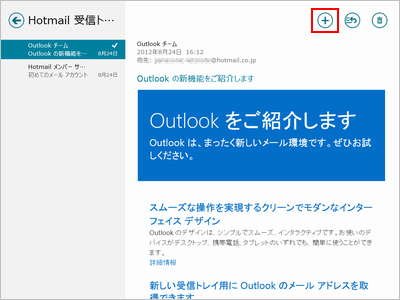
- 各項目を入力します。
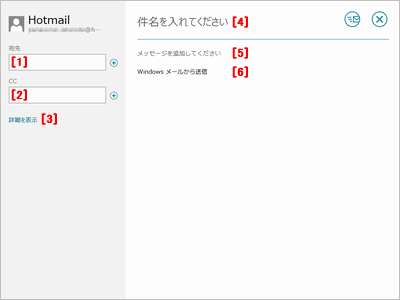
[1] 送信先のメールアドレスを入力します。 [2] メールのコピーを送信したい相手がいる場合に使用します。 [3] BCCや重要度の設定を行うことができます。 [4] メールのタイトルを入力します。 [5] メールの本文を入力します。 [6] 予め設定されている署名が表示されます。 - 全て書き終えたら、画面右上の
 (送信ボタン)をクリックします。
(送信ボタン)をクリックします。
※作成を中止するときは、画面右上の (閉じるボタン)をクリックします。
(閉じるボタン)をクリックします。
その際、「下書きを保存する」を選択すると下書きフォルダに保存され、[下書きを削除する]を選択すると
作成メッセージを保存せず終了します。 - 作成したメールが送信トレイに保存され、元の画面に戻ります。
送信トレイに保存されたメッセージは直ちに送信されます。
送信完了したメッセージは送信済みアイテムに保存されます。
